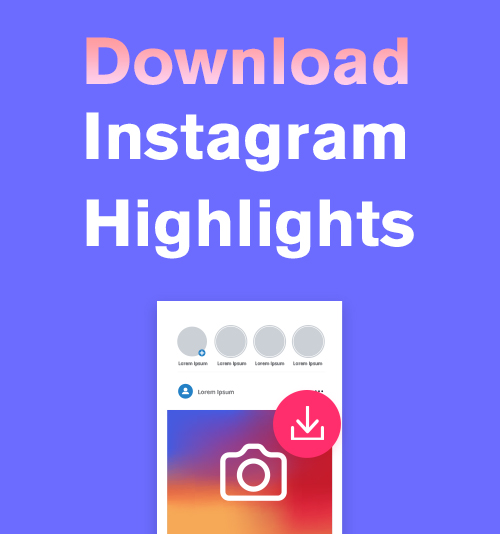
Instagramストーリーは24時間後に自動的に削除されることは誰もが知っています。 したがって、多くの人は、自分の最高のストーリーをハイライトとして設定したいと考えています。これは、プロフィールページに表示され、消えることのない一連のストーリーです。
Instagramユーザーは、表紙を設定してストーリーの名前を変更することで、ハイライトをカスタマイズできます。 ハイライトは、フォロワーにユーザーの個性を示すことができる、選択されたものでいっぱいの優れたショーケースのようなものです。
では、Instagramのハイライトをダウンロードする方法は? 安全で便利なものはありますか Instagramダウンローダー これらの素晴らしいストーリービデオを保存するには? この記事では、Instagramのハイライトをダウンロードする2つの有効な方法を紹介します。 どちらも操作が簡単です。
指示に従うと、Instagramのハイライトがいつ消えるかを心配することなくオフラインで表示できます。
目次
- メソッド1。 Instagramハイライトダウンローダーの使用
- メソッド2。 Instagramのハイライトを無料でダウンロード
- メソッド3。 Instagramのハイライトをアーカイブに保存
方法1.Instagramハイライトダウンローダーを使用する
Instagramのハイライトをダウンロードするために使用した最高のツールは AnyVid.
それはからビデオをダウンロードできる本当に強力なビデオダウンローダーです 1,000以上のサイト。 Instagramユーザーの場合、AnyVidは Instagramストーリーをダウンロード、写真、ビデオ、およびIGTVをフィードに含めると、複雑な手順は不要です。
AnyVidを使用してInstagramのハイライトをダウンロードすると、 ロスレスな品質 at ダウンロード速度が3倍速い 他のダウンローダーより。 誰かが一連のハイライトを投稿した場合、バッチダウンロード機能を使用してワンクリックでそれらをダウンロードできます。
AnyVidにはWindows、Mac、Androidのバージョンがあり、できるだけ多くのユーザーにサービスを提供できます。
いいですね? 具体的な手順を見てみましょう。
- Instagramを開きます。 他の人のプロフィールページからハイライトへのリンクを取得します。
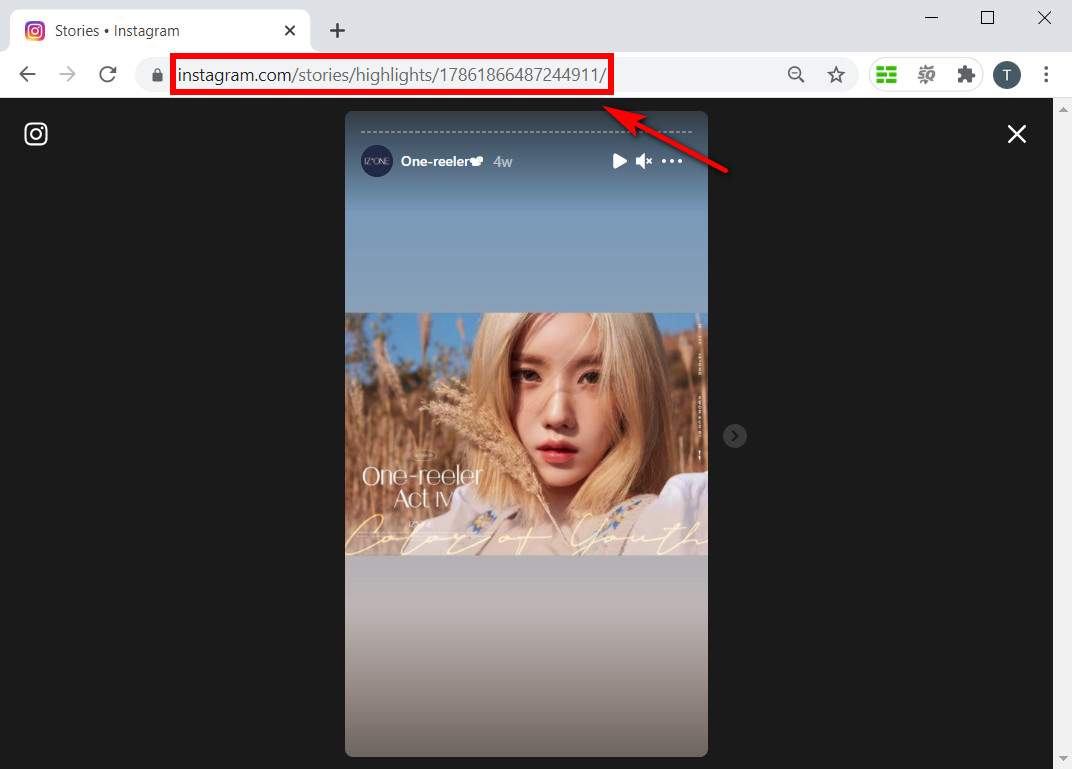
- リンクをAnyVidの検索バーに貼り付けます。 拡大鏡アイコンをクリックして検索します。

- 結果ページで、「MP4」ボタンをクリックしてハイライトをダウンロードします。
![[ダウンロード]をクリックしてハイライトを保存します](https://www.amoyshare.com/uploads/2020/12/03-click-download-to-save-highlights.jpg)
プログレスバーが100%に達した後、デフォルトのフォルダーにダウンロードされたハイライトを確認できます。
複数のコンテンツを含むハイライトの場合は、「バッチダウンロード」をクリックして一度にダウンロードできます。
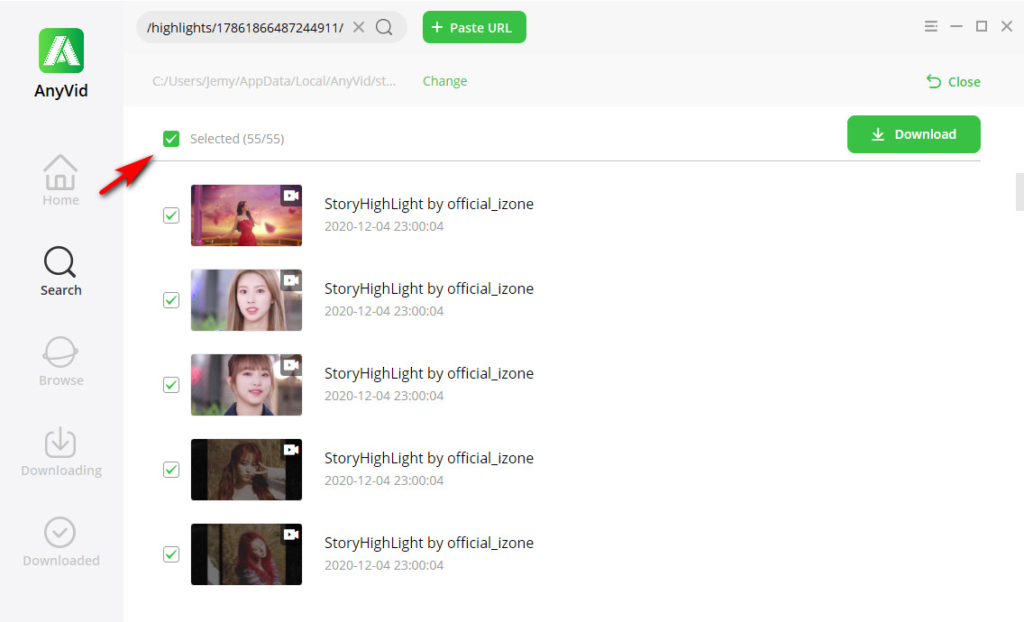
Instagramのダウンロードの詳細については、以下のガイドに従ってください。
方法2.Instagramのハイライトを無料でダウンロードする
AnyVidのプロプランユーザーは無制限のダウンロードを楽しむことができます。 無料ユーザーの場合、3日XNUMX回の無料ダウンロードを提供します。
通常、コンピューターにソフトウェアをインストールしたくない場合は、無料のオンラインダウンロードツールを使用できます。 ただし、多くのオンラインInstagramダウンローダーはサービスを停止しているか、ダウンロードサービスを提供していません。
この状況では、別の方法を使用する必要があります。 ページソースからハイライトをダウンロード.
この方法 少し複雑かもしれません あなたのために。 以下の説明を注意深くお読みください。
- 誰かのプロフィールページにアクセスします。 ハイライトをクリックして表示します。
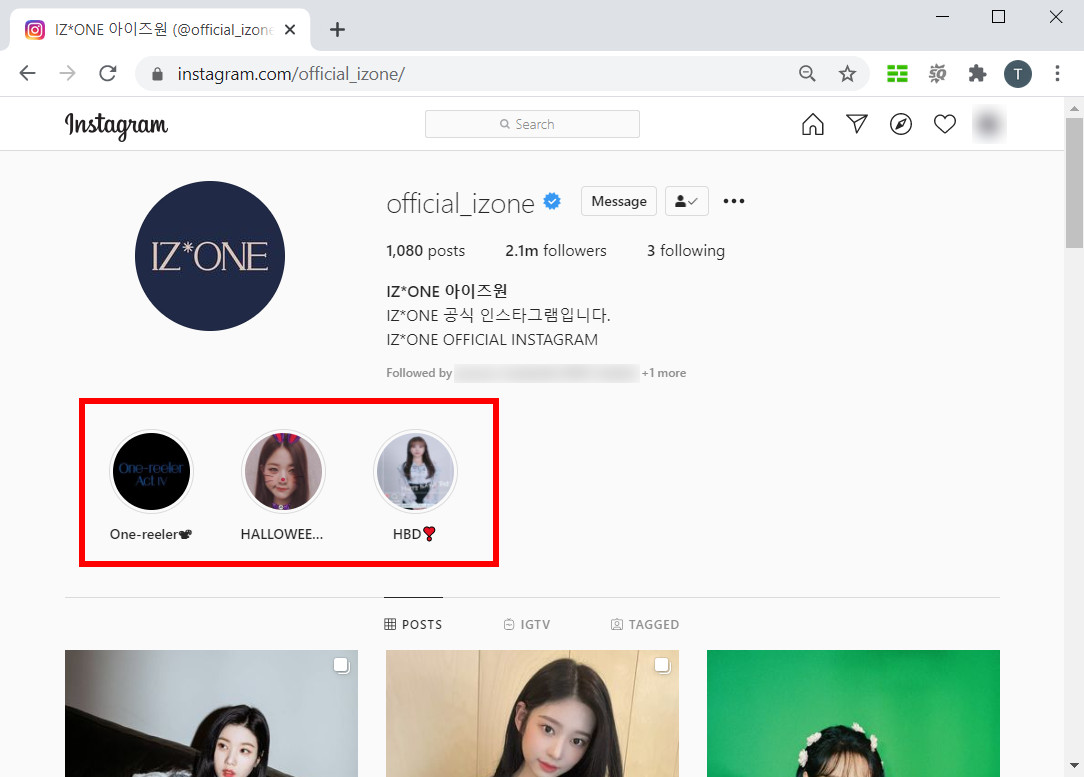
- ハイライトを右クリックし、ポップアップメニューで「検査」を選択します。
![右クリックして[検査]を選択します](https://www.amoyshare.com/uploads/2020/12/06-right-click-to-select-inspect.jpg)
- 上部のツールバーの「ネットワーク」をクリックすると、このWebページ上のすべてのファイルを表示できます。 列にリストされている画像とビデオが、JPEG、PNG、またはメディアタイプとともに表示されます。
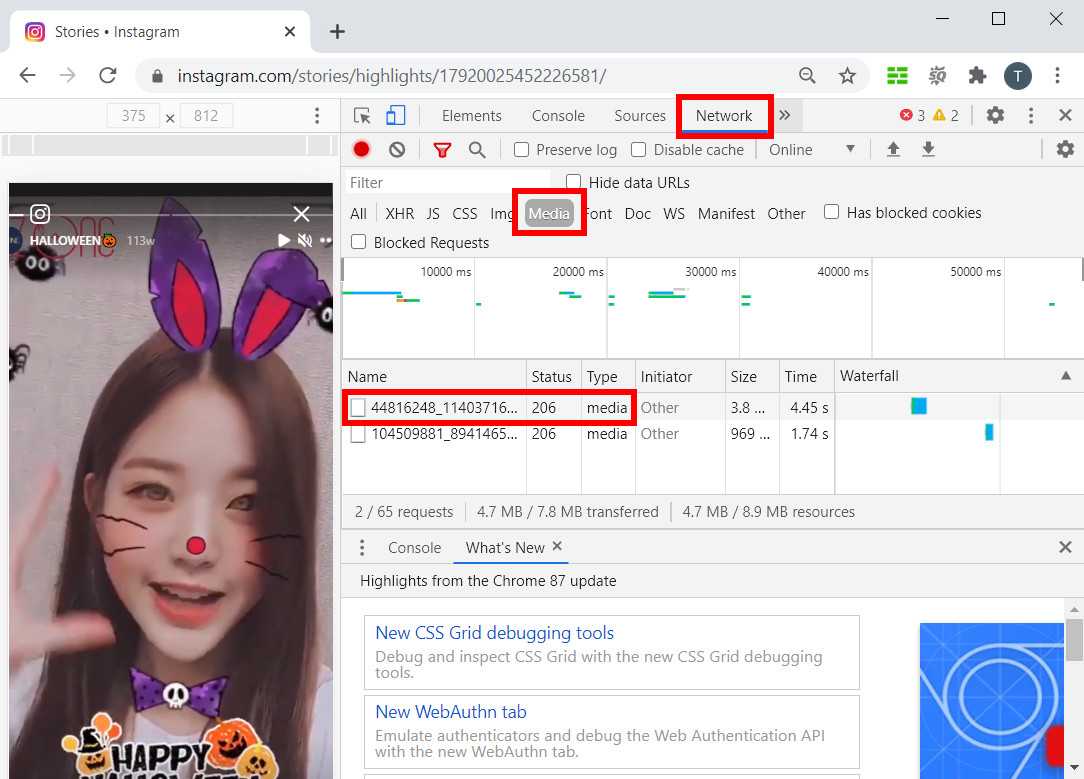
- ダウンロードしたいコンテンツをダブルクリックすると、新しいウィンドウで開きます。 画像をダウンロードしたい場合は、右クリックして「名前を付けて画像を保存…」を選択します。動画をダウンロードしたい場合は、右下のアイコンをクリックして「ダウンロード」を選択します。
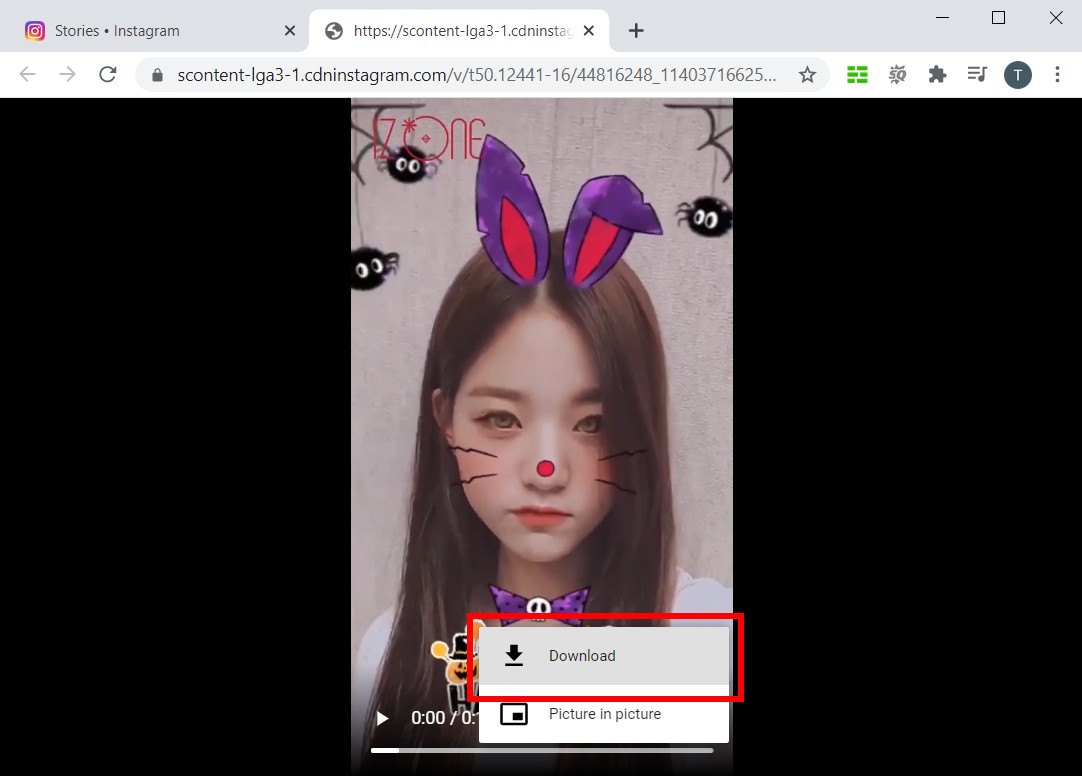
ヒント:
1.列のコンテンツタイプをフィルタリングして、ダウンロードしたいものをすばやく見つけることができます。
2.ハイライトで画像またはビデオが再生されるまで待つ必要があります。 そうしないと、コンテンツ列に表示されません。
方法3.Instagramのハイライトをアーカイブに保存する
バックアップを作成するためにハイライトをダウンロードする場合は、nInstagramのハイライトをアーカイブに保存する。 すべてのストーリーは投稿後24時間で消えますが、アーカイブに保存されます。
アーカイブセッションは、すべてのストーリーを保存および管理する優れたライブラリです。 最高のものは、アーカイブです すべてのストーリーを日付別にファイルします。 ユーザーは必要なコンテンツを簡単に見つけることができます。
- Instagramのプロフィールページに移動します。 右上のメニューアイコンをタップします。 次に、[アーカイブ]をタップします。
- 保存するストーリーを選択し、タップして表示します。 次に、右下隅にある[その他]ボタンをタップします。
- [ビデオ/写真を保存]をタップします。 ハイライトはすぐにデバイスに保存されます。
結論
この記事を読んで、Instagramのハイライトをダウンロードする方法について何かを学んだに違いありません。
検査列からコンテンツをダウンロードするか、 AnyVid 助けます。
私の考えでは、AnyVidは最良かつ最も便利な方法です。 Instagramのハイライトリンクをコピーして貼り付けるだけで、AnyVidがリンクを解析し、ダウンロードオプションを準備します。
さらに、AnyVidはInstagram以外の多くのサイトからビデオをダウンロードできます。
AnyVid
1,000以上のWebサイトからビデオをダウンロード
- Windows10 / 8/7の場合
- Mac OS X14以降の場合
- Android向け
したがって、XNUMX回のインストールで、将来のダウンロードのニーズをすべて満たすことができます。 ぜひお試しください!
よくある質問
Instagramのハイライトをダウンロードするにはどうすればよいですか?
最良の方法は使用することです AnyVid Instagramのハイライトをダウンロードします。 ハイライトのリンクをコピーして貼り付け、AnyVidの検索ボックスに貼り付けます。 AnyVidがリンクを解析した後、結果としてダウンロードオプションが表示されます。 ご希望のフォーマットと品質を選択し、「ダウンロード」をクリックしてください。 AnyVidはInstagramのハイライトをコンピューターに保存します。
Instagramのハイライトに直接追加できますか?
1.アカウントをプライベートに切り替えて自分だけが見ることができるストーリーを投稿し、すべてのフォロワーをストーリーからブロックします。2.ストーリーをハイライトに追加します。3.後で全員のブロックを解除します。
Instagramにハイライトを追加する方法は?
プロフィールの[+]をタップすると、以前にアーカイブに投稿したストーリーを選択できます。 複数のストーリーを選択して、XNUMXつのハイライトとして一緒に追加することができます。 ハイライトの名前を変更して、カバーページを設定することもできます。 ハイライトはプロフィールページに表示され、削除しない限り、その中のストーリーが消えることはありません。